4 Métodos Comprovados para Converter YouTube para M4A
O desejo de extrair áudio desses vídeos em um formato de alta qualidade levou à busca por métodos eficientes para converter o YouTube para M4A. Este artigo foi criado especificamente para discutir 4 técnicas comprovadas para realizar essa conversão de maneira tranquila em várias plataformas.
Por que escolher M4A como formato de saída?
Primeiramente, surge a questão “O que é M4A?” M4A, também conhecido como MPEG-4 Parte 14, é um formato de áudio versátil e eficiente que encontra um equilíbrio entre qualidade de áudio e compressão do tamanho do arquivo. Quando se trata de selecionar um formato de saída para extração de áudio, o M4A se destaca como uma escolha atraente por vários motivos.
Seus algoritmos de codificação avançados garantem uma qualidade de som superior, tornando-o ideal para entusiastas de música e audiófilos que buscam uma experiência de audição impecável. Além disso, os arquivos M4A suportam informações de metadados, como nome do artista, título do álbum e gênero, melhorando a organização geral e a acessibilidade dos arquivos de áudio. Além disso, o M4A é amplamente compatível com vários dispositivos e players de mídia, garantindo uma reprodução sem falhas em diferentes plataformas sem comprometer a fidelidade do áudio. Em essência, escolher M4A como formato de saída para converter vídeos do YouTube garante uma combinação harmoniosa de excelência em áudio, eficiência no tamanho do arquivo e compatibilidade universal.
Como converter YouTube para M4A no Windows/Mac?
Quando você se depara com um vídeo cativante do YouTube com áudio que deseja aproveitar independentemente em seu computador, surge a necessidade de converter o YouTube para M4A. Nesses casos, uma ferramenta especializada em conversão de vídeo como o YT Saver se torna a solução ideal.
YT Saver YouTube Converter oferece uma plataforma poderosa e fácil de usar para converter vídeos do YouTube para formatos de áudio como M4A e baixá-los como arquivos de áudio separados. Ao contrário das ferramentas convencionais de conversão de vídeo, que são limitadas em compatibilidade de formatos, o YT Saver se destaca por suportar uma ampla gama de formatos de saída de áudio e vídeo, incluindo M4A, MKA, WAV, AAC, MP4, MOV, WMV e muitos outros.
Passos para Converter YouTube para M4A Usando o YT Saver
Passo 1: Baixar e Instalar o YT Saver no Seu Computador
Visite o site do YT Saver e baixe o YT Saver YouTube Converter de sua plataforma. Após o arquivo de instalação ser baixado, clique nele para iniciar o processo de instalação. Siga as instruções na tela para concluir a instalação do YT Saver em seu computador.
Passo 2: Configurar as Opções de Download
Abra o YT Saver YouTube to M4A Converter instalado em seu computador. Vá até a seção de Preferências dentro do software. Defina o Formato de Saída para M4A e escolha a qualidade de download desejada.
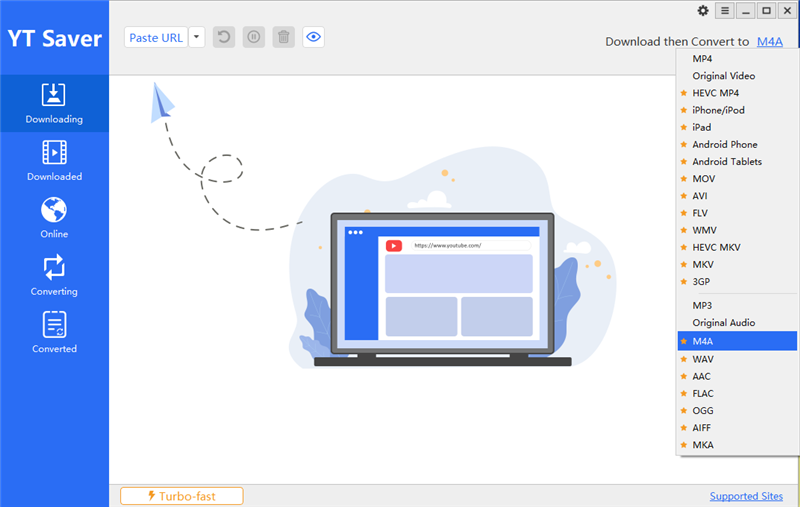
Passo 3: Copiar a URL do Áudio/Vídeo do YouTube
Abra seu navegador e navegue até o site do YouTube. Encontre o vídeo ou página de música que você deseja para o download do YouTube em M4A. Copie a URL da página específica do YouTube da barra de endereços do navegador.
Passo 4: Clique no Botão “Colar URL”
Clique no botão “Colar URL” localizado no canto superior esquerdo da interface do YT Saver Converter. O programa irá automaticamente analisar o link copiado do YouTube e iniciar o processo de conversão para baixar o arquivo de áudio no formato e qualidade M4A especificados.
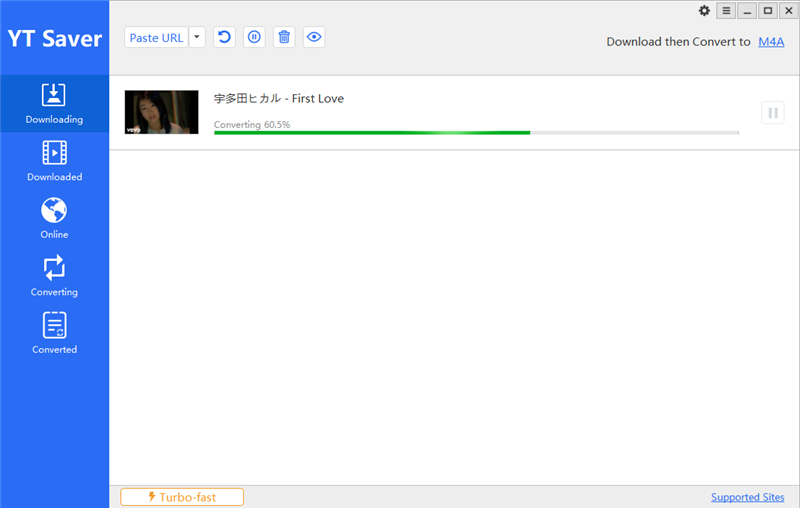
Passo 5: Baixar YouTube para M4A
Após o processo de conversão e download ser concluído, você pode acessar o arquivo M4A convertido na aba “Baixados” dentro da interface do YT Saver Converter. Simplesmente localize o arquivo na lista de itens baixados e acesse-o para reprodução ou uso posterior.
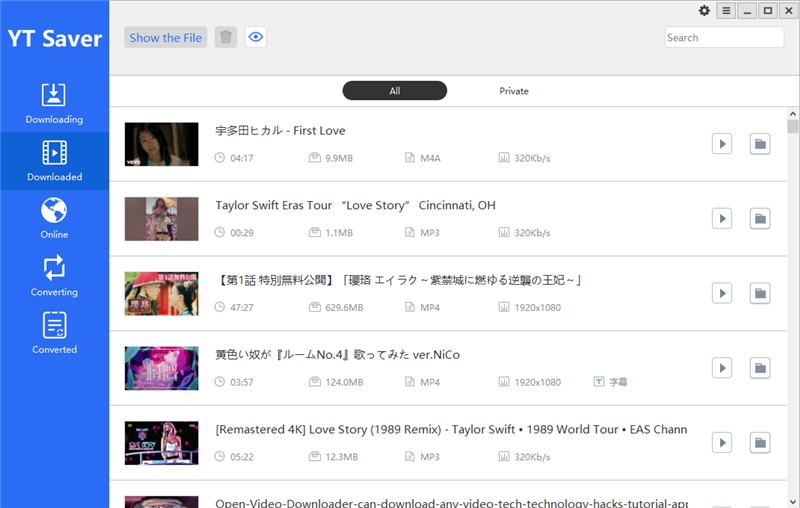
Como Converter YouTube para M4A no iPhone
Embora converter vídeos do YouTube para M4A diretamente no iPhone possa ser desafiador, existe uma solução alternativa que permite aproveitar sua música ou áudio favorito do YouTube em formato M4A em seu dispositivo. Siga esses passos para converter e baixar áudio do YouTube para iPhone em formato M4A via iTunes.

Passo 1: Baixar Áudio M4A do YouTube no Computador
Use o YT Saver no seu computador para baixar arquivos de áudio M4A do YouTube seguindo os passos descritos anteriormente. Após os arquivos M4A serem baixados em seu computador, eles estarão prontos para serem transferidos para o seu iPhone.
Passo 2: Transferir Arquivos M4A do YouTube para o iTunes
Abra o aplicativo iTunes no seu computador. Arraste e solte as faixas M4A do YouTube baixadas diretamente na janela do iTunes. Alternativamente, clique em “Arquivo” > “Adicionar Arquivos à Biblioteca” para adicionar a música do YouTube à sua Biblioteca do iTunes.
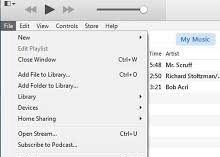
Passo 3: Conectar seu iPhone ao Computador
Use um cabo USB para conectar seu iPhone ao computador.
Passo 4: Sincronizar Música do iTunes para o iPhone
No iTunes, clique no ícone do dispositivo no topo da janela para acessar seu iPhone. Vá para a aba “Música” no lado esquerdo. Escolha como você deseja transferir a música:
✔️ Selecione “Toda a biblioteca de música” para sincronizar toda a sua biblioteca do iTunes com seu iPhone, incluindo as músicas do YouTube baixadas.
✔️ Alternativamente, escolha “Playlists, artistas, álbuns e gêneros selecionados” para transferir músicas específicas do iTunes para seu iPhone. Certifique-se de que os arquivos M4A baixados do YouTube estão incluídos na seleção.
Passo 5: Aplicar Alterações e Esperar a Sincronização
Após selecionar as opções de sincronização preferidas, clique no botão “Aplicar” no iTunes e aguarde a conclusão do processo de sincronização.
Passo 6: Acessar os Arquivos M4A do YouTube no Seu iPhone
Após o processo de sincronização ser concluído, abra o aplicativo Música no seu iPhone. Você verá que toda a sua biblioteca do Apple Music foi substituída pela música recém-baixada do YouTube em formato M4A.
Como Converter YouTube para M4A no Android
Ao contrário dos dispositivos iOS, converter vídeos do YouTube para formato M4A em dispositivos Android é mais fácil com aplicativos como o YT Saver. Com o aplicativo YT Saver para Android, os usuários podem converter e baixar vídeos do YouTube diretamente para M4A ou qualquer outro formato preferido em seus dispositivos Android.
Aqui está um guia passo a passo sobre como converter e baixar áudio do YouTube para Android usando o aplicativo YT Saver.
Passo 1: Abrir o Aplicativo YT Saver
No primeiro passo, você precisará abrir o aplicativo YT Saver em seu dispositivo Android para começar a baixar sua música favorita.
Passo 2: Ir para o Vídeo Específico do YouTube
No aplicativo YT Saver, há várias maneiras de acessar um vídeo do YouTube. Aqui, vamos demonstrar usando o recurso de navegador integrado. Utilize a opção de pesquisa integrada no aplicativo YT Saver para encontrar o vídeo específico que você deseja converter para M4A. Quando localizar o vídeo desejado, toque nele para abrir e, em seguida, clique na opção de download que aparece abaixo do vídeo, à direita.
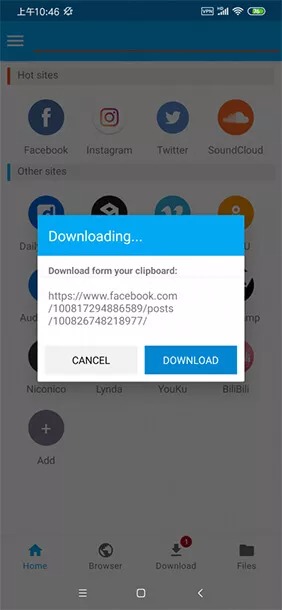
Passo 3: Selecionar Formato e Resolução Requeridos
Após abrir o vídeo do YouTube no aplicativo YT Saver, você verá opções para o formato de saída e a resolução. Escolha “M4A” na lista de formatos de saída disponíveis.
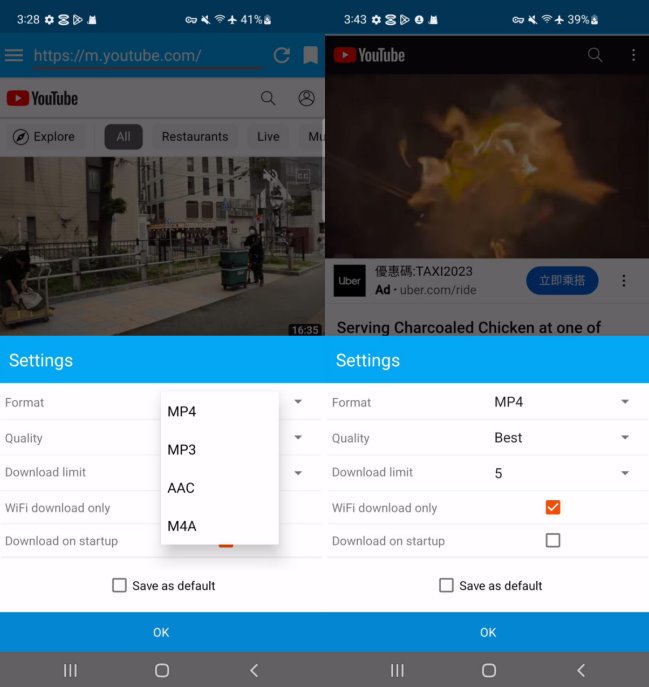
Passo 4: Baixar e Salvar o Arquivo M4A
Após selecionar o formato e a resolução desejados, toque no botão “Download”. O aplicativo YT Saver iniciará o processo de download, convertendo o vídeo do YouTube para formato M4A.
Assim que o download for concluído, o arquivo M4A será salvo no seu dispositivo Android, pronto para ser usado da maneira que preferir.
Como Converter YouTube para M4A no Chrome/Edge/Firefox?
Converter vídeos do YouTube para formato M4A diretamente em navegadores como Chrome, Edge ou Firefox oferece conveniência e flexibilidade. Nesta seção, exploraremos 2 métodos para converter YouTube para M4A: usando uma ferramenta online e utilizando uma extensão de navegador.
Método 1: Usando uma Ferramenta Online – ClipConverter.cc
Passo 1: Visite o ClipConverter.cc
Abra seu navegador preferido (Chrome, Edge ou Firefox) e navegue até o ClipConverter.cc ou qualquer outro downloader de vídeos do YouTube para Chrome.
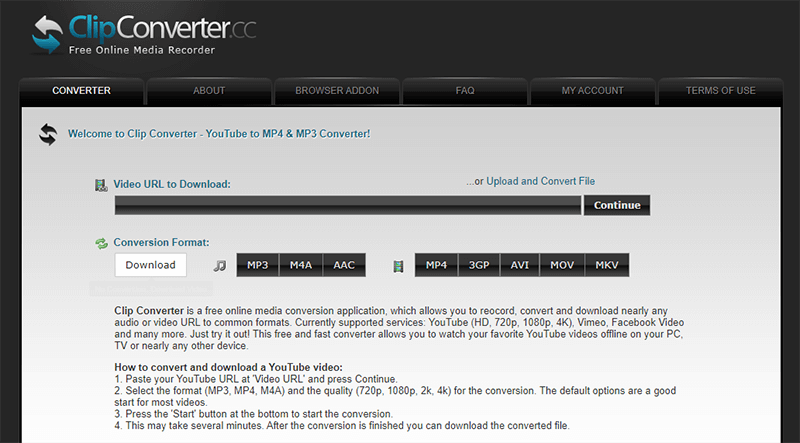
Passo 2: Copiar a URL do Vídeo do YouTube
Vá até o vídeo do YouTube que deseja converter para M4A. Copie a URL/link do vídeo específico do YouTube da barra de endereços do navegador.
Passo 3: Colar a URL no ClipConverter
Volte para o site do ClipConverter.cc. Cole a URL copiada do vídeo do YouTube no campo designado na página inicial do ClipConverter.
Passo 4: Selecionar M4A como Formato de Saída
Abaixo do campo de URL, escolha “M4A” na lista de formatos de saída disponíveis.
Passo 5: Iniciar a Conversão
Após selecionar o formato de saída, clique no botão “Continuar” ou “Converter” para iniciar o processo de conversão. O ClipConverter começará a converter o vídeo do YouTube para o formato M4A.
Passo 6: Baixar o Arquivo M4A Convertido
Quando a conversão for concluída, um link de download para o arquivo M4A será fornecido. Clique no link de download para salvar o arquivo M4A convertido no seu dispositivo.
Método 2: Usando uma Extensão de Navegador – YouTube Video & Audio Downloader
Passo 1: Instalar a Extensão
Abra seu navegador (Chrome, Edge ou Firefox) e navegue até a loja de extensões do respectivo navegador. Para a extensão do Firefox, pesquise e instale a extensão “Video & Audio Downloader”.
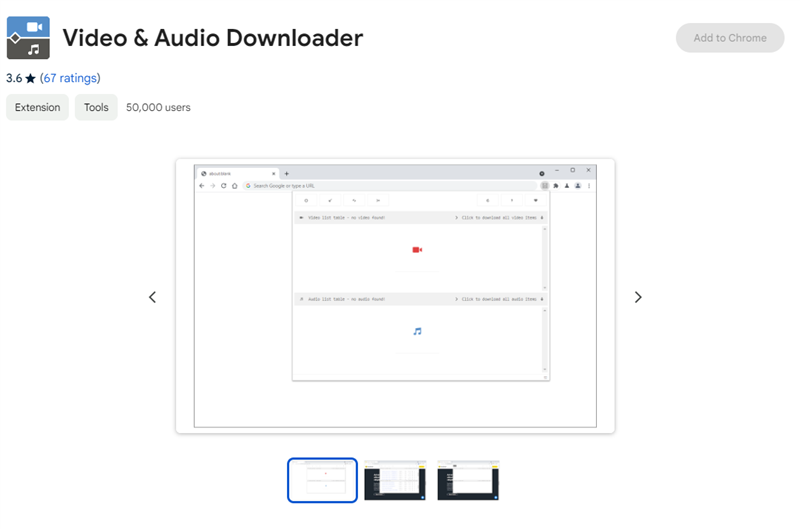
Passo 2: Visitar o YouTube
Vá para o site do YouTube em seu navegador.
Passo 3: Selecionar o Vídeo e Abrir a Extensão
Encontre o vídeo do YouTube que deseja converter para M4A. Clique no ícone da extensão Video & Audio Downloader na barra de ferramentas do seu navegador.
Passo 4: Escolher o Formato M4A
Dentro da extensão, selecione “M4A” como o formato de saída desejado.
Passo 5: Baixar o Arquivo M4A
Após selecionar o formato M4A, clique no botão de download dentro da extensão. A extensão começará a extrair o áudio do vídeo do YouTube e a convertê-lo para o formato M4A. Quando a conversão for concluída, você poderá baixar o arquivo M4A para o seu dispositivo.
Veredicto Final
Em conclusão, converter vídeos do YouTube para o formato M4A pode melhorar sua experiência de áudio, oferecendo som de alta qualidade em um arquivo compacto. Seja você usuário de computador com Windows ou Mac, iPhone ou dispositivo Android, ou mesmo um navegador web como Chrome, Edge ou Firefox, existem vários métodos disponíveis para converter YouTube para M4A.
Usando os métodos discutidos neste artigo, você pode facilmente converter seus vídeos favoritos do YouTube para M4A e aproveitá-los em qualquer lugar. Melhore sua experiência de áudio hoje com a conversão para M4A.
- Assista e Baixe Vídeos do YouTube Bloqueados em Qualquer País [2026]
- 10 Formas Fáceis de Converter YouTube para MOV no PC, Mac e Online
- 5 Métodos Fáceis para Converter YouTube para AAC Gratuitamente
- Guia Completo: Converter YouTube para MP3 com EzMP3
- Como assistir a vídeos NSFW do YouTube sem fazer login



